윈도우에서 일부 폴더 아이콘의 배경색이 아래 그림처럼 검은색으로 표시되는 경우는 아이콘 캐시 파일이나 아이콘 관련 시스템 파일의 오류로 발생되는 단순한 오류로 '디스크 정리'나 아이콘 캐시 파일을 재생성해 간단히 해결할 수 있습니다.
1. 아이콘 캐시 파일 초기화
아래 내용을 참조해 아이콘 캐시 파일을 새로고침하거나 초기화한 다음 윈도우를 재시작해주면 됩니다.
아이콘 캐시 파일 초기화 후에도 문제가 지속되는 경우에는 'windows + r' 키를 눌러 실행 창에 cleanmgr 를 입력하고 엔터 칩니다.
'디스크 정리' 창에서 '삭제할 파일'의 모든 항목을 체크한 다음 '시스템 파일 정리'를 선택합니다.
'삭제할 파일' 항목의 모든 항목을 체크하고 '확인'을 클릭합니다.
파일 완전 삭제 확인 창에서 '파일 삭제'를 선택하면 디스크 정리가 시작됩니다.
3. 윈도우 시스템 파일 복구
디스크 정리 후에도 문제가 지속되는 경우에는 윈도우 시스템 파일을 모두 복구하는 아래 방법을 사용해 문제를 해결해주면 됩니다.
윈도우에서 폴더 배경색이 검은색으로 변경되어 표시되는 경우 해결 방법
 Reviewed by opc 스토리
on
11월 24, 2024
Rating:
Reviewed by opc 스토리
on
11월 24, 2024
Rating:
 Reviewed by opc 스토리
on
11월 24, 2024
Rating:
Reviewed by opc 스토리
on
11월 24, 2024
Rating:



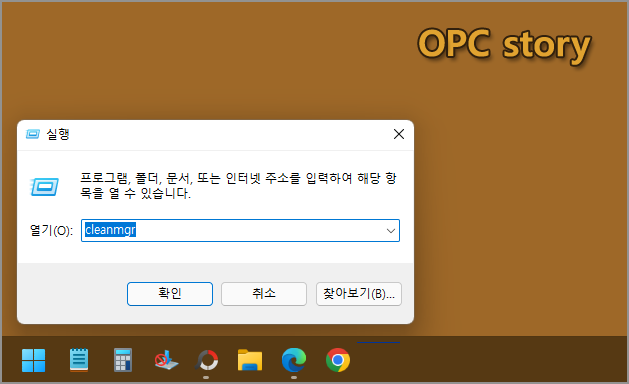






댓글 없음: